Привет, опытные юзернеймы! Сегодня я настоятельно рекомендую вам заглянуть под кат, потому что там пойдет речь об устройстве с удивительным внутренним миром – вы такие любите ;)

Это очередной сетевой накопитель. Даже если не будете его покупать – просто посмотрите хотя бы картинки, чтобы знать, что такое есть.
Устройство от компании Synology – больше года назад я делал обзор похожего устройства, 2-дискового DS209+. Тогда он понравился мне и всем, кого хватило на дотошный обзор – это если судить по рейтингу и комментариям.

Но тогда накопители этой тайваньской компании были еще не так распространены, как сейчас, а цены даже на модели начального уровня не отличались демократичностью.
Но к настоящему моменту все поменялось – Synology перестали быть редким гостем на прилавках магазинов, но при этом они прилично прокачались во всех смыслах – один только софт чего стоит. Стоит признать, что именно качество и функциональная насыщенность софта являются главным козырем, который мы получаем при покупке накопителей данной компании. Подросла за год и производительность всего модельного ряда в целом – сейчас, например, устройства начального и среднего уровня показывают примерно такие же результаты, как относительно недавно показывали более дорогие решения.
Сегодня на моем столе оказался доступный сетевой накопитель начального уровня (для дома и маленьких офисов). В него умещается всего лишь один диск, но это не так страшно – мне больше хочется рассказать (а точнее, показать) не столько про само устройство, сколько о тех программных изменениях, что произошли в продуктах за год с лишним.
Небольшая коробка выполнена из картона и имеет удобную ручку. Внутри все аккуратно спрятано в толщах защитного пористого материала, а все мелкие детальки разложены по пакетикам. Вот содержимое бокса:
— Накопитель Synology DS110j
— 6 винтиков для жесткого диска (2 запасных)
— 3 винтика для корпуса накопителя (1 запасной)
— Двухметровый патч-корд
— Блок питания + шнур
— Бумажки и диск с ПО

Добротный список, если учесть, что больше-то ничего и не нужно. Жесткий диск в комплект не входит – тут пользователям предоставляется полная свобода выбора :)
Несмотря на то, что устройством поддерживаются диски с объемом до 2Тб, я взял новый диск на 1Тб от компании Western Digital, модель Caviar Green WD10EARS (не путать с WD10EADS). Во-первых, это один из самых дешевых «терабайтников». Во-вторых, он очень тихий (из-за 5400 оборотов) и потребляет очень мало энергии. Но при всем при этом у него неплохие скоростные показатели и большой кэш – аж 64Мб! А самое необычное – это первый диск от WD с увеличенным (с 512 байт до 4 кбайт) размером сектора (т.н. Advanced Format Drive; хорошо про данное новшество написал Ф-Центр), что тоже дает свои плюсы. Обзор диска на THG окончательно убедил меня в том, что это идеальное решение для сетевого накопителя.

Внешний вид диска. Для правильной работы накопителя в Windows XP требуются шаманства с джампером или же со специальной программкой для выравнивания положения разделов относительно секторов на пластине; в остальных операционных систем никакого вмешательства не требуется — об этом мелкими буковками гласит наклейка на лицевой стороне диска:



Скоростные показатели диска при подключении к компьютеру. Чтение:
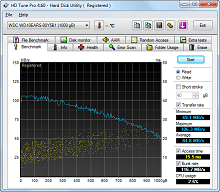
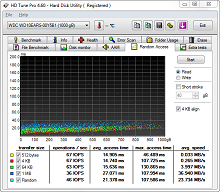
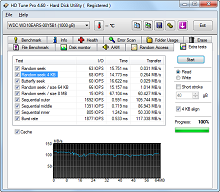
Запись:
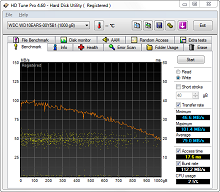
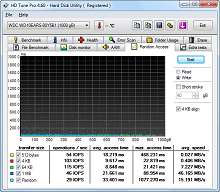

Непонятно только, что там с температурным режимом – HDTune не захотела показывать эти сведения; но на ощупь диск совсем не горячий. В любом случае, он рабочий – после описания внешнего вида сетевого накопителя, можно будет приступить к процессу установки.
Мой предыдущий накопитель (Synology DS209+) был черный и матовый. А этот – белый ипушистый полуглянцевый. Но здесь глянец, пожалуй, только придает шарма – это совсем не тот «лакированный рояль», который встречается в тех же ноутбуках. Приятный белоснежный корпус с 4 резиновыми ножками.

На лицевой стороне находится 4 статусных индикатора, USB-разъем для моментального бекапа (с соответствующей кнопкой рядом) и кнопка питания.
По бокам и сверху ничего интересного. Сзади – еще два USB-разъема (для флешек, внешних дисков, принтеров или колонок), кулер (50х50мм), гигабитный сетевой порт, разъем питания (обратите на заботливый выступ под провод), кнопка Reset и пара отверстий для винтиков, на которых корпус будет окончательно закрыт после установки диска.



Как и прежде, для вскрытия не нужны ни дрель, ни молоток – корпус открывается сдвигом двух пластиковых частей друг относительно друга. Одна из частей пустая, а на другой крепится главный «мозг».



К своему стыду ничего не понимаю в этих компонентах, но в целом все выполнено очень аккуратно. Распаянных 128Мб оперативной памяти (16bit@DDR800) должно вполне хватать для неискушенных пользователей — более производительная начинка (с большим объемом памяти; иногда с возможностью поставить SODIMM-планку) ставится в устройства другого сегмента, а здесь же самый «простенький» SOHO.



Проблем с диском никаких – после его установки остается только закрутить корпус накопителя. Все, можно начинать.



Устройство практически беззвучно – даже в абсолютной тишине его еле слышно (спеки говорят о цифре 19.9dB). Это хорошо. Диска тоже не слышно – он дает о себе знать только один раз, в момент включения.
Очень скоро загорается зеленый индикатор LAN – это верный знак того, что на компьютере пора запустить программку для инициализации устройства. Кроссплатформенный (W/M/L) клиент Synology Assistant прилично облегчает работу — сперва сам находит в сети диск (точнее, все доступные DS-станции), после чего отображает их статус и некоторые параметры.

В моем случае девайc сконфигурировался практически самостоятельно (по DHCP), хотя позже на роутере я зарезервировал ему отдельный адрес.

gif, 6 кадров по 3-5 секунд
Всё? Нет, программа еще может пригодиться. Например, для мониторинга ресурсов. Место на диске, загруженность процессора, памяти и канала – все графики идут в реальном времени. Соответственно, если накопителей несколько, то для их контроля не придется каждый раз логиниться куда-то – все будет под рукой. Через эту же программу можно примонтировать накопитель к системе, залить фотки, или подключить принтер. Есть функция проверки памяти, а так же Wake on LAN – здорово.
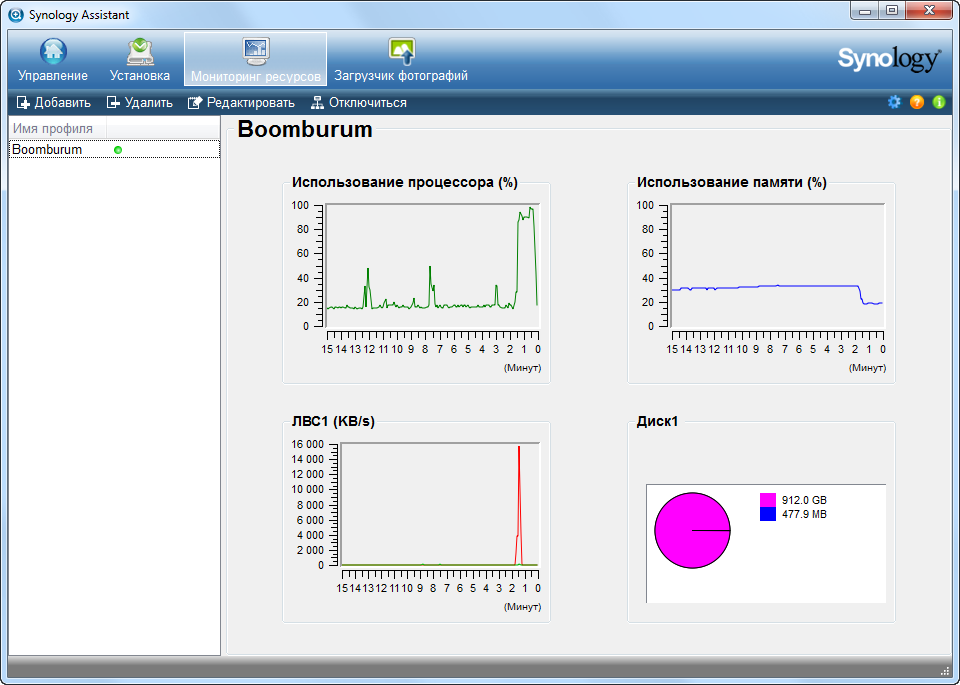
Есть еще две программки – Synology Download Redirector и Synology Data Replicator 3. Первая, судя по всему (я ей не пользовался) служит для управления закачками пользователей, а вторая целиком и полностью посвящена бекапу. Причем, на достаточно серьезном уровне – помимо резервного копирования есть синхронизация, история версий, планировщик и что-то там еще. Все это, естественно, «бездвоздмездно, то есть дадом». Устройство поддерживает немало других программ для бекапа — вот, например, списочек. Скажу спасибо, если подскажете какую-нибудь самую-самую программу для бекапов под винду, можно платную.
Ну что ж, подошло время приступить к самому интересному – к работе напрямую непосредственно с самим накопителем.
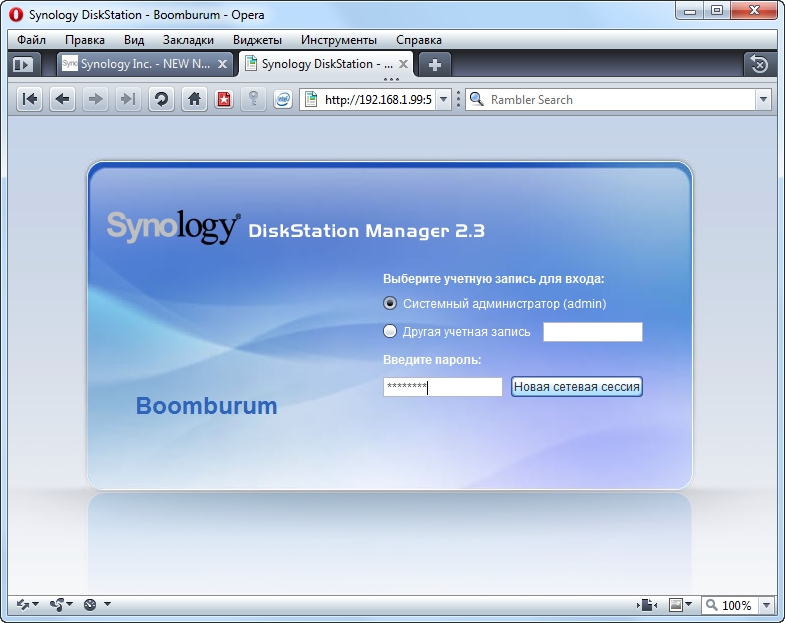
Первым делом я решил обновить программное обеспечение (как я говорил ранее, оно зовется DSM — Disk Station Manager). Во-первых, писать про устаревшую версию ПО это моветон, а во-вторых, есть весомый повод для обновления – выход новой версии DSM. Точнее непросто новой версии, а нового «поколения» под номером три. В общем, на свой страх и риск я скачал последнюю бетку прошивки, а это практически 150Мб. К сожалению (к счастью?) обновляться можно только по нарастающей, т.е. даунгрейда быть не может. С другой стороны, я особо не переживал – еще ни разу не было, чтобы Synology накосячили с прошивкой, даже с бета-версией.
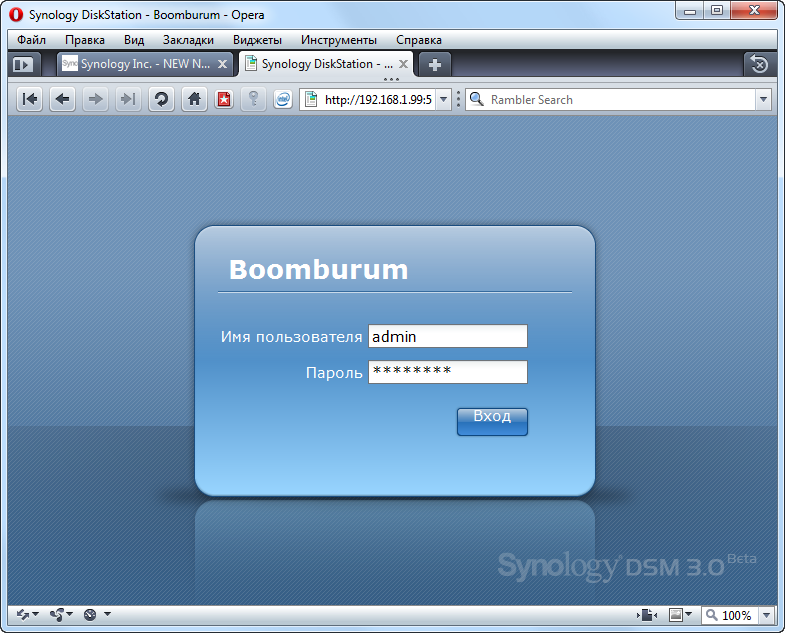
Все, о чем далее пойдет речь – всего лишь сотая часть от того, что можно было бы рассказать. Дело в том, что встроенное программное обеспечение настолько функционально, что для освещения всех аспектов мне просто не хватит места, а вам – терпения. В предыдущем обзоре я уже пытался «объять необъятное», так что знаю, о чем говорю :)
Поэтому очень кратко пробегусь по тому, что есть, а более подробно вы можете изучить самостоятельно. Все что понадобиться – открыть в браузере страницу http://demo.synology.com:5000 и залогиниться с данными admin:synology. Это тестовый вариант админки от самой компании, построенный на примере устройства Synology DS710+ с RAID1. Удаленно могут быть тормоза с прорисовкой интерфейса, но при локальной работе ничего подобного не наблюдается; зато там есть возможность пощупать почти любой сервис, вплоть до сервиса видеонаблюдения. Да, там есть и ряд ограничений – нельзя менять админский пароль, обновлять прошивку, ставить доп.софт, удалять разделы диска и т.д, но это никак не помещает вам понять, о чем идет речь. В общем, для общего сведения настоятельно рекомендую посетить упомянутую ссылку!
Итак. После обновления (которое заняло минут 5) прошивки и авторизации, я попал на виртуальный рабочий стол, который является одним из главных нововведений новой прошивки (вот ссылка на страницу с чейнджлогом – зайдите и вчитайтесь).

Виртуальный стол, на просторах которого нет ничего лишнего — глаза не разбегаются и это хорошо. Все инструменты разбиты на группы, спрятаны в меню верхнего левого угла. Визард быстрого старта предлагает пошагово проникнуться атмосферой устройства – все открываемые при этом окна будут появляться отдельно на «панели задач» в верхней части окна. Позже выяснилось, что на рабочем столе можно разместить любые иконки для быстрого доступа к нужным разделам.
Вверху справа находится поисковая строка с шибко умным принципом работы.
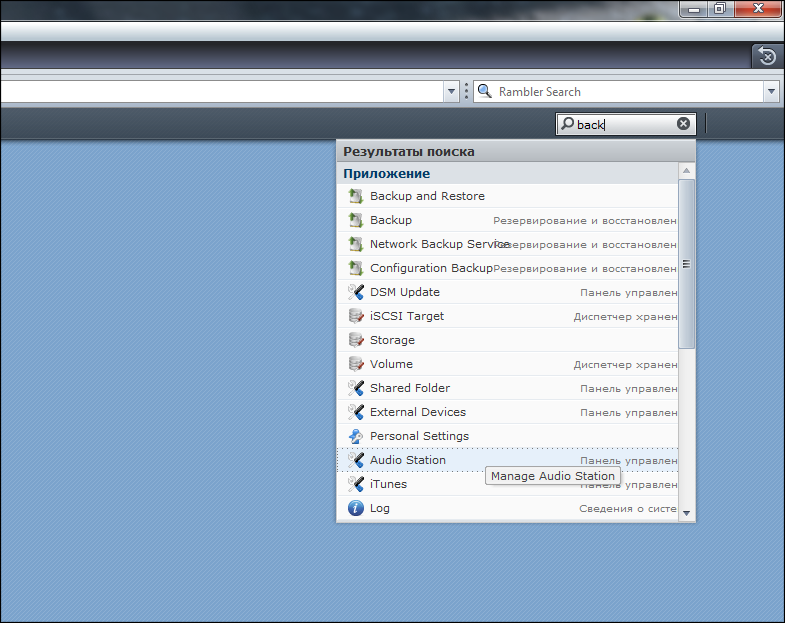
Первым делом нужно разобраться с диском. В окне «Настройка раздела и создание папки общего доступа» находится некоторое количество теории и информацию об установленном накопителе.
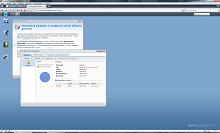
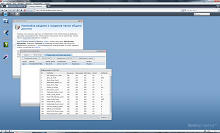

Удивительно, что тут температура уже отображается ) Объем, разделы, S.M.A.R.T – все как на ладони. Создав раздел, для начала полноценной работы остается только создать папку общего доступа — для обмена файлами с различными пользователями.
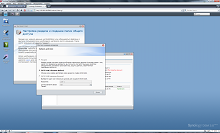
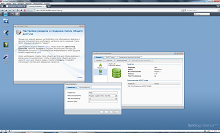

После настройки места хранения можно создать учетные записи других пользователей. Настройки прав доступа позволяют определять, кто будет иметь доступ к папкам общего доступа, а также обеспечить защиту личных данных с помощью расширенных настроек прав доступа. Изначально есть и гостевая учетная запись, но по-умолчанию она отключена. Пользователей можно разбивать на группы. Каждому юзеру – свои настройки отдельно для каждой папки. Есть функция определения дисковой квоты, а так же возможность в(ы)ключать различные сервисы.
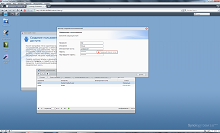
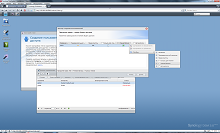

Собственно, можно начинать работать на любой из платформ – Win, Lin, Mac. Для работы с файлами внутри самого накопителя, а так же для непосредственного обмена с ПК и внешними накопителями типа флешки или внешнего винта, есть встроенный в оболочку DSM фирменный проводник File Station.
Он, как все остальные сервис-приложения Synology, будет доступны через интернет, так что управлять своими файлами (закачивать новые, забирать нужные, перемещать/копировать внутри NAS) вы сможете и удаленно.
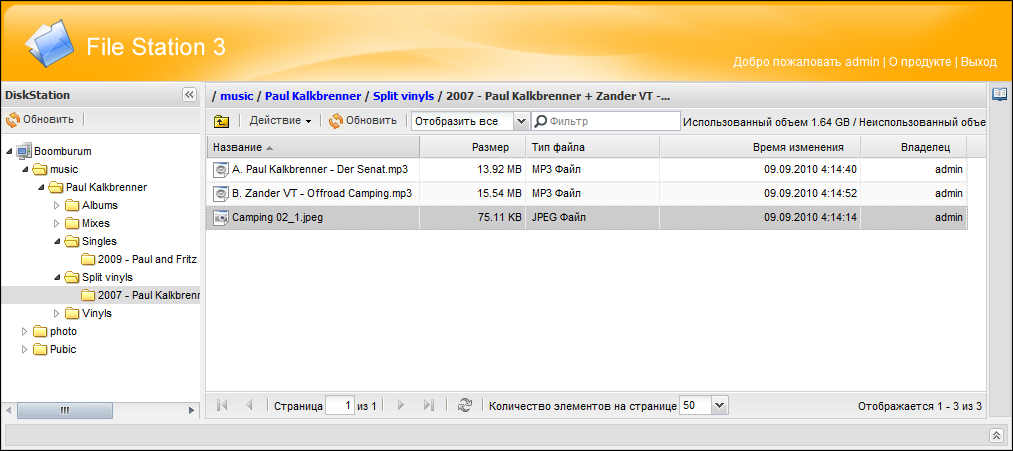
Но есть в оболочке и встроенный «проводник», удобный и функциональный.
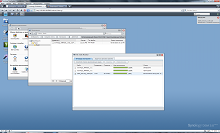
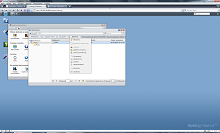

В Win можно пользоваться накопителем через обращение по адресу "\\servername (или server IP)" в проводнике, а в Mac – по «afp://servername.local (или server IP)».
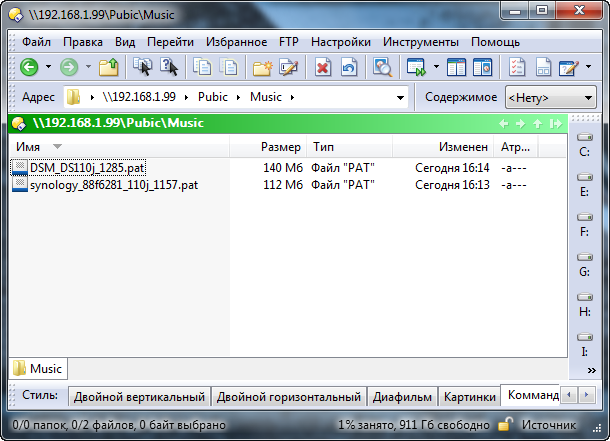
Как и в случае с полноразмерными серверами, можно подключать себе «на постоянку» директории, размещенные на Synology в качестве сетевых дисков, что значительно облегчает доступ к частопросматриваемым попкам используемым папкам. Делать это можно как средствами утилиты Synology Assistant, так и средствами ОС, используемой на компе.
Все самое интересное скрыто в панели инструментов – внутри этой «папки» находится два десятка различных функций и практически в каждой из них есть несколько вкладок настроек.
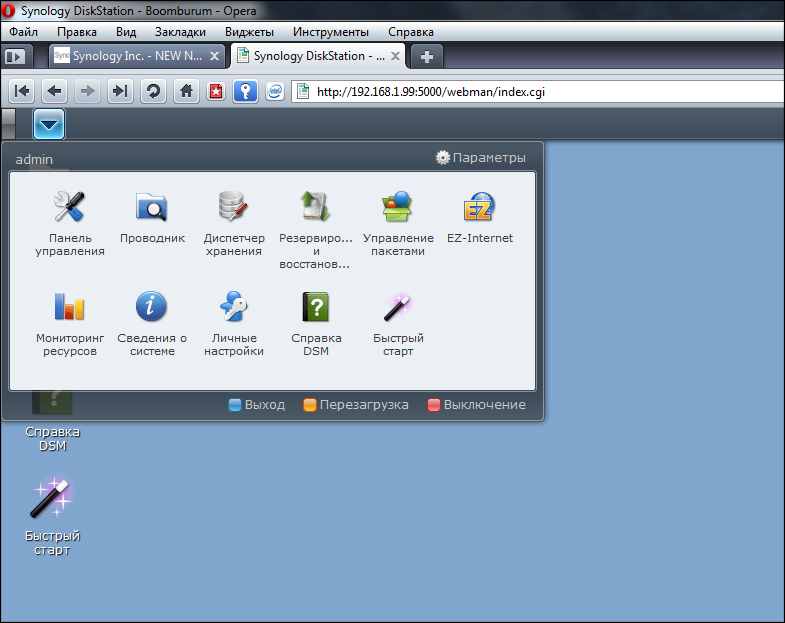
Но если вкратце, то накопитель умеет практически все. Начиная от возможностей быть Print-, iTunes-, Web-, FTP- и DLNA/UPnP-сервером (с поддержкой огромного количества форматов и приставок PS3/Xbox 360) и сервером для организации видеонаблюдения (с поддержкой гигантского парка камер), заканчивая полноценным музыкальным проигрывателем (Audio Station) и приложением для скачивания файлов по BitTorrent/FTP/HTTP/NZB и eMule.
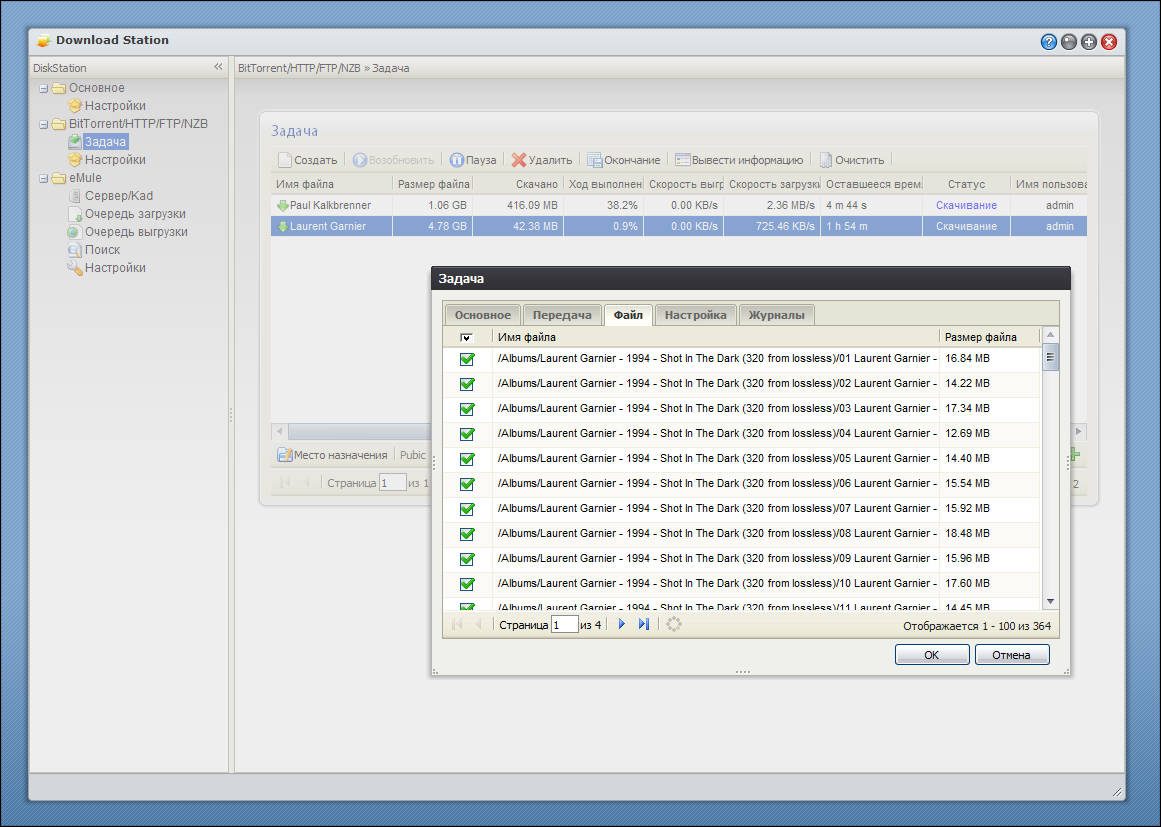
Там вам и блоги, и фотоальбомы, и мультимедийные плюшки, и встроенные инструменты для работы с маршрутизатором (мой новый NETGEAR WNDR3700 уже попал в блатные списки))), и DDNS, и фаервол, и терминал, и бекапы, и работа через ИБП, и удаленное управление, и…, и… чего только нету! Всего перечислять просто нет смысла – предлагаю пощупать самостоятельно, т.к. лучше один раз увидеть, чем один раз прочитать простыню текста.
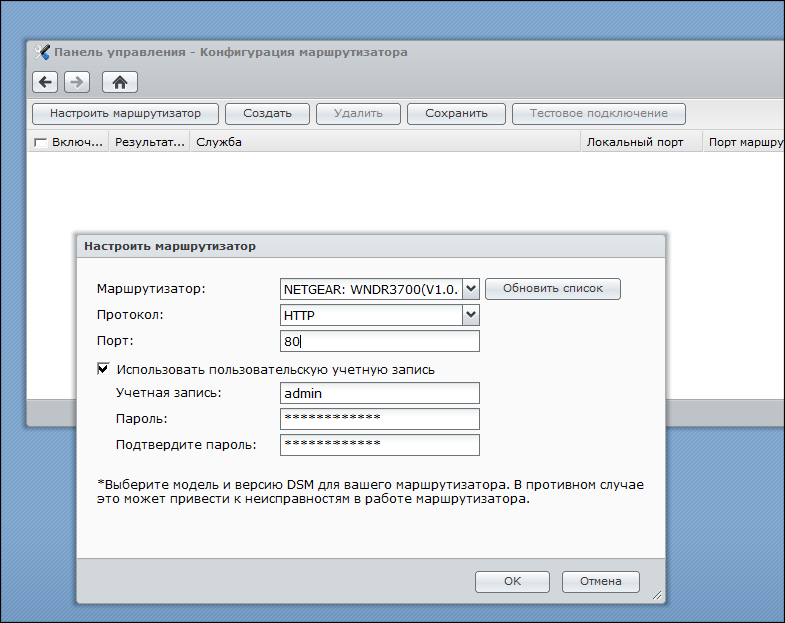
Отдельно хочется рассказать про упомянутый выше DDNS в исполнении Synology, особенно в совокупности с появившимися возможностями автоматической настройки роутеров (конкретно — переадресации портов внутри них), что раньше у таких чайников как я вызывало некоторые трудности. С помощью службы DDNS любой желающий может сделать свой накопитель доступным через интеренет, даже если провайдер не выдал ему «реального» IP (для удобства я себе заказал отдельный адресок начиная со следующего месяца). На практике я вижу это очень удобным, так как личный терабайт будет всегда доступен из любой точки мира и только вам (тут важно не профукать пароль).
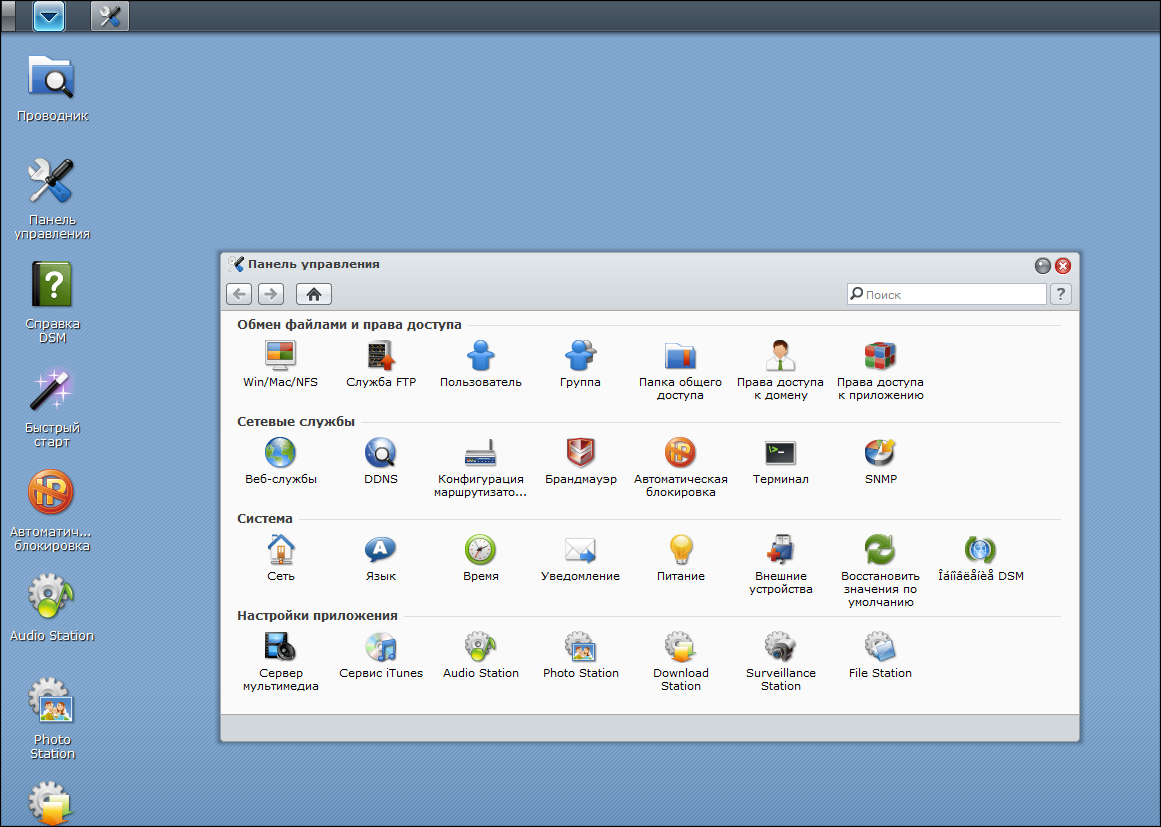
Сидите вы на работе… и надумываете посмотреть вечером с женой какой-нибудь фильмец. Удаленно заряжаете торрент-файл (или ссылку) вумной железяке, а по приезду домой уже все будет готово. То же самое с online-фотоальбомомами Photo Station – зачем загружать все в сеть, если показать нужные фотки можно и без всяких сервисов, разграничив доступ по своему усмотрению.
Если вы не поленитесь освежить в памяти предыдущий пост, то увидите, какой огромный объем работы был проделан производителем всего лишь за год. И, что самое приятное, все устройства (которых сейчас даже нет на сайте) есть и будут совместимы со всеми дальнейшими разработками! То есть по большому счету, вся разница между устройствами заключается только в железе (процессор, объем памяти, количество дисков, контроллеры, охлаждение, разъемы и т.д.) и вытекающей из этого производительности, а программные возможности доступные для старших моделей с величайшей вероятностью будут доступны и в младших.
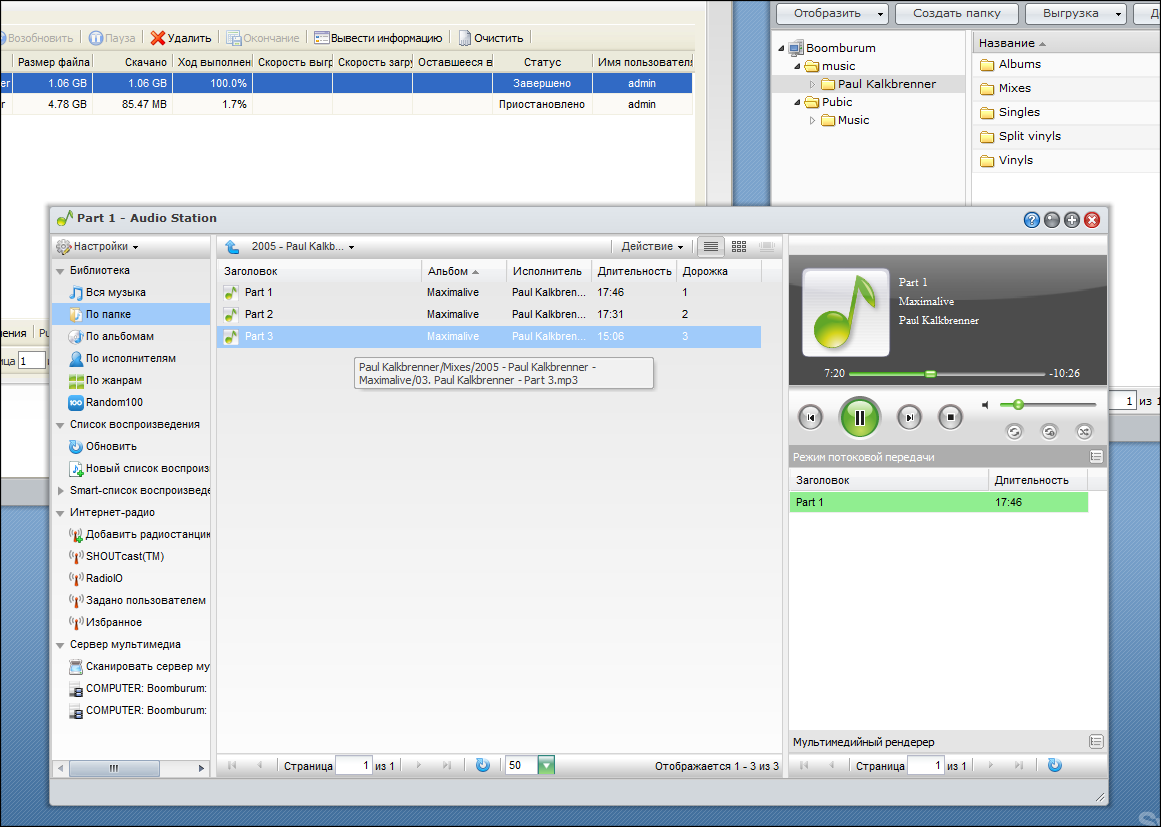
Я не знаю точно, что это – Flash, ExtJS, Ajax или что-то там еще – не шарю. Но выглядит все это просто превосходно, работает во всех браузерах (что были у меня) и везде одинаково безглючно, позволяя иметь в окне браузера тот функционал, который раньше был доступен только в отдельных приложениях. Фактически, полноценная ОС, чем-то похожая на Мас :)
Вот, например, админка устройства на экране айпада. Работает все, кроме перемещения окон и изменения их размеров:
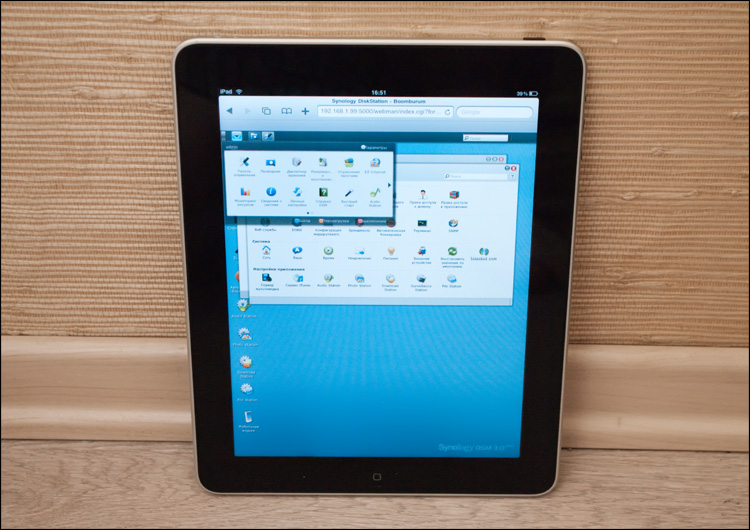
А вот админка в Opera Mobile на экране HD2.
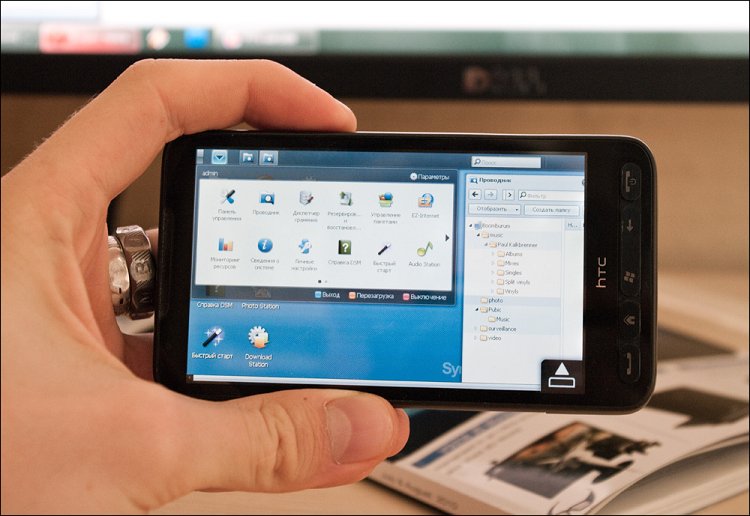
Полагаю, единственным вопросом останутся как раз скоростные показатели устройства. Честно скажу, что замеров у себя я не проводил, но у меня ни разу не было такого, чтобы мне не хватило скорости при работе с накопителем. Хотя, казалось бы, пациент, которого я сегодня препарировал, родом из серии «j» (сокращенно от Junior), то есть модель начального уровня. Что тогда говорить о более взрослых девайсах. Тем не менее, на странице производителя есть достаточно подробные скоростные замеры, которым не вижу оснований не верить. Как видно из таблиц, устройства «постарше» обладают более вкусными возможностями для передачи данных, но там и порядок цен совсем другой.
 Характеристики устройства
Характеристики устройства
Чуть более продвинутая модель DS110+ имеет более производительный процессор, больший объем памяти и eSATA-разъем. Там выше скорость работы, а так же увеличено количество одновременно возможных подключений к устройству (с 64 до 256) и кое-что еще по мелочи.
 Комплектация
Комплектация
 Сборка, внешний вид, продуманность
Сборка, внешний вид, продуманность
 3 порта USB, кнопка бекапа на лицевой панели
3 порта USB, кнопка бекапа на лицевой панели
 Богатый функционал, полезные сервисы
Богатый функционал, полезные сервисы
 Потрясающая кроссбраузерная админка
Потрясающая кроссбраузерная админка
 Работа на разных ОС и платформах
Работа на разных ОС и платформах
 Поддержка сторонних приложений
Поддержка сторонних приложений
 Подробнейшая документация
Подробнейшая документация
 Хорошая русификация
Хорошая русификация
 Цена
Цена
 На фоне плюсов не обнаружено
На фоне плюсов не обнаружено
Пожалуй, это первое на моей памяти устройство, в котором я не обнаружил весомых недостатков. Или просто не захотел этого делать. Конечно, можно указать, что тут нет RAID и прочих плюшек, но это равносильно заявлению, что у мотоцикла, например, по сравнению с автомобилем нет еще двух колес. RAID есть в более продвинутых моделях. Зато в список плюсов можно было бы еще много чего добавить.
Барабанная дробь. Цена за устройство (без диска) составляет 5500 рублей.
В комментариях к обзорам подобных устройств всегда находились снобы, которые ворчали «Да я за эти деньги лучше сам все соберу…». Соберите? ) Уверяю вас – потратите не один день времени и даже рядышком не приблизитесь к тому функционалу, который предоставляют накопители от Synology. Снобизм может и был бы актуальным в случае с многодисковыми системами (которые по понятным причинам стоят больше), но если говорить о 1- и 2-дисковых устройствах, то просто лучше смириться. Год назад накопители Synology может быть и были одними из самых дорогих, но сейчас же позволить себе такой девайс может любой желающий. Главное тут – определиться с потребностями и не прогадать с выбором продукта.
Понравилось все – внешний вид устройства, продуманность и внимание к мелочам, скорость работы и простота настроек. Преимуществ столько, что перечислять их все было бы просто неприлично. Но самое, конечно, главное – это программная часть. Web-интерфейс удивил настолько, что, глядя на множество примеров истории, от третьей версии DSM можно было ожидать перевоплощения в комбайн. Но к разработке подошли с умом – я наблюдаю исключительно качественный прогресс. Оболочка и раньше была хороша, но сейчас она превратилась, не побоюсь этого слова, во вполне самостоятельную операционную систему, в которой есть все необходимое и даже больше. Просто зайдите еще раз на http://demo.synology.com:5000 (admin:synology) и сразу поймете, о чем я говорю. Но даже там раскрыт далеко не весь потенциал!
Есть такие устройства, писать про которые сплошное удовольствие. Накопители от Synology являются наглядным примером этой редкой породы – я бы рад рассказать более подробно, но тогда пост будет совсем неподъемным. А ведь внимания заслуживает буквально все – сам накопитель и его внутренности, многочисленные сервисы и DSM. Можно поговорить о типовых вариантах применения накопителя, решении задач, приложениях для работы с накопителем через мобильные устройства (Android и iPhone) — тем полно, мне самому тут еще разбираться и разбираться… но боюсь, это многим будет просто неинтересно ввиду того, что накопители есть не у всех. Или же продолжаем? ;)
И да, люто-бешено советую – на данный момент ничего лучше просто нет.
Успехов!
p.s. У кого уже есть девайсы — обновите DSM ;)

Это очередной сетевой накопитель. Даже если не будете его покупать – просто посмотрите хотя бы картинки, чтобы знать, что такое есть.
Устройство от компании Synology – больше года назад я делал обзор похожего устройства, 2-дискового DS209+. Тогда он понравился мне и всем, кого хватило на дотошный обзор – это если судить по рейтингу и комментариям.

Но тогда накопители этой тайваньской компании были еще не так распространены, как сейчас, а цены даже на модели начального уровня не отличались демократичностью.
Но к настоящему моменту все поменялось – Synology перестали быть редким гостем на прилавках магазинов, но при этом они прилично прокачались во всех смыслах – один только софт чего стоит. Стоит признать, что именно качество и функциональная насыщенность софта являются главным козырем, который мы получаем при покупке накопителей данной компании. Подросла за год и производительность всего модельного ряда в целом – сейчас, например, устройства начального и среднего уровня показывают примерно такие же результаты, как относительно недавно показывали более дорогие решения.
Сегодня на моем столе оказался доступный сетевой накопитель начального уровня (для дома и маленьких офисов). В него умещается всего лишь один диск, но это не так страшно – мне больше хочется рассказать (а точнее, показать) не столько про само устройство, сколько о тех программных изменениях, что произошли в продуктах за год с лишним.
Комплектация
Небольшая коробка выполнена из картона и имеет удобную ручку. Внутри все аккуратно спрятано в толщах защитного пористого материала, а все мелкие детальки разложены по пакетикам. Вот содержимое бокса:
— Накопитель Synology DS110j
— 6 винтиков для жесткого диска (2 запасных)
— 3 винтика для корпуса накопителя (1 запасной)
— Двухметровый патч-корд
— Блок питания + шнур
— Бумажки и диск с ПО

Добротный список, если учесть, что больше-то ничего и не нужно. Жесткий диск в комплект не входит – тут пользователям предоставляется полная свобода выбора :)
Жесткий диск
Несмотря на то, что устройством поддерживаются диски с объемом до 2Тб, я взял новый диск на 1Тб от компании Western Digital, модель Caviar Green WD10EARS (не путать с WD10EADS). Во-первых, это один из самых дешевых «терабайтников». Во-вторых, он очень тихий (из-за 5400 оборотов) и потребляет очень мало энергии. Но при всем при этом у него неплохие скоростные показатели и большой кэш – аж 64Мб! А самое необычное – это первый диск от WD с увеличенным (с 512 байт до 4 кбайт) размером сектора (т.н. Advanced Format Drive; хорошо про данное новшество написал Ф-Центр), что тоже дает свои плюсы. Обзор диска на THG окончательно убедил меня в том, что это идеальное решение для сетевого накопителя.

Внешний вид диска. Для правильной работы накопителя в Windows XP требуются шаманства с джампером или же со специальной программкой для выравнивания положения разделов относительно секторов на пластине; в остальных операционных систем никакого вмешательства не требуется — об этом мелкими буковками гласит наклейка на лицевой стороне диска:



Скоростные показатели диска при подключении к компьютеру. Чтение:
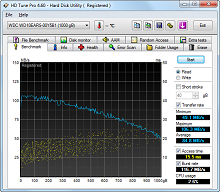

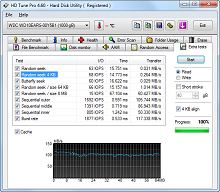
Запись:
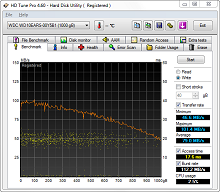

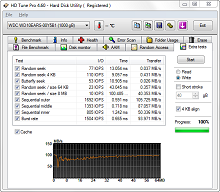
Непонятно только, что там с температурным режимом – HDTune не захотела показывать эти сведения; но на ощупь диск совсем не горячий. В любом случае, он рабочий – после описания внешнего вида сетевого накопителя, можно будет приступить к процессу установки.
Внешний вид
Мой предыдущий накопитель (Synology DS209+) был черный и матовый. А этот – белый и

На лицевой стороне находится 4 статусных индикатора, USB-разъем для моментального бекапа (с соответствующей кнопкой рядом) и кнопка питания.
По бокам и сверху ничего интересного. Сзади – еще два USB-разъема (для флешек, внешних дисков, принтеров или колонок), кулер (50х50мм), гигабитный сетевой порт, разъем питания (обратите на заботливый выступ под провод), кнопка Reset и пара отверстий для винтиков, на которых корпус будет окончательно закрыт после установки диска.



Как и прежде, для вскрытия не нужны ни дрель, ни молоток – корпус открывается сдвигом двух пластиковых частей друг относительно друга. Одна из частей пустая, а на другой крепится главный «мозг».



К своему стыду ничего не понимаю в этих компонентах, но в целом все выполнено очень аккуратно. Распаянных 128Мб оперативной памяти (16bit@DDR800) должно вполне хватать для неискушенных пользователей — более производительная начинка (с большим объемом памяти; иногда с возможностью поставить SODIMM-планку) ставится в устройства другого сегмента, а здесь же самый «простенький» SOHO.



Проблем с диском никаких – после его установки остается только закрутить корпус накопителя. Все, можно начинать.



Включение и работа
Устройство практически беззвучно – даже в абсолютной тишине его еле слышно (спеки говорят о цифре 19.9dB). Это хорошо. Диска тоже не слышно – он дает о себе знать только один раз, в момент включения.
Очень скоро загорается зеленый индикатор LAN – это верный знак того, что на компьютере пора запустить программку для инициализации устройства. Кроссплатформенный (W/M/L) клиент Synology Assistant прилично облегчает работу — сперва сам находит в сети диск (точнее, все доступные DS-станции), после чего отображает их статус и некоторые параметры.

В моем случае девайc сконфигурировался практически самостоятельно (по DHCP), хотя позже на роутере я зарезервировал ему отдельный адрес.

gif, 6 кадров по 3-5 секунд
Всё? Нет, программа еще может пригодиться. Например, для мониторинга ресурсов. Место на диске, загруженность процессора, памяти и канала – все графики идут в реальном времени. Соответственно, если накопителей несколько, то для их контроля не придется каждый раз логиниться куда-то – все будет под рукой. Через эту же программу можно примонтировать накопитель к системе, залить фотки, или подключить принтер. Есть функция проверки памяти, а так же Wake on LAN – здорово.
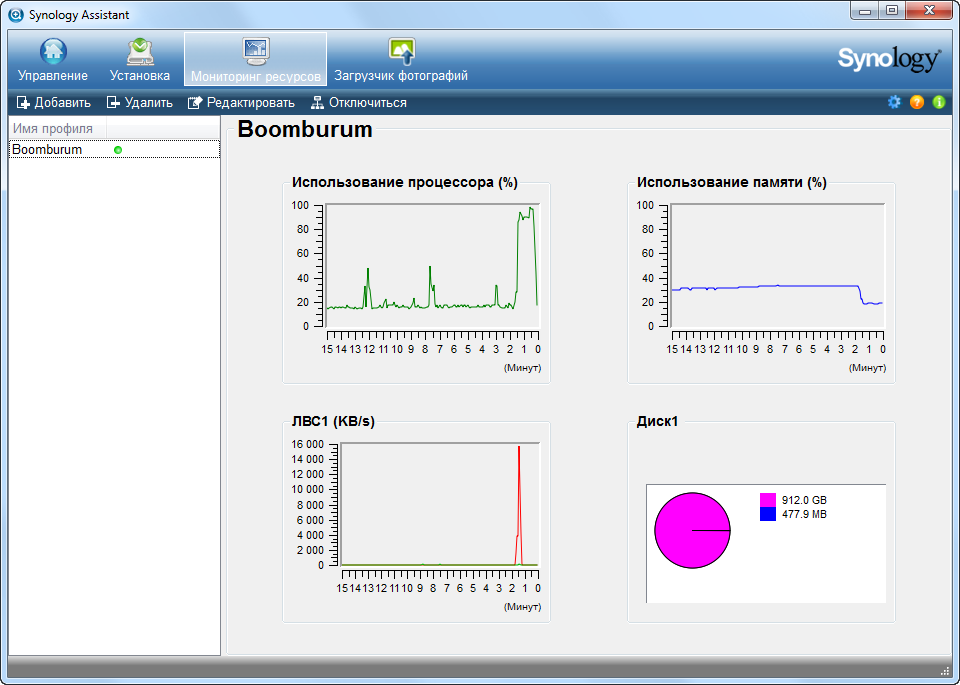
Есть еще две программки – Synology Download Redirector и Synology Data Replicator 3. Первая, судя по всему (я ей не пользовался) служит для управления закачками пользователей, а вторая целиком и полностью посвящена бекапу. Причем, на достаточно серьезном уровне – помимо резервного копирования есть синхронизация, история версий, планировщик и что-то там еще. Все это, естественно, «бездвоздмездно, то есть дадом». Устройство поддерживает немало других программ для бекапа — вот, например, списочек. Скажу спасибо, если подскажете какую-нибудь самую-самую программу для бекапов под винду, можно платную.
Ну что ж, подошло время приступить к самому интересному – к работе напрямую непосредственно с самим накопителем.
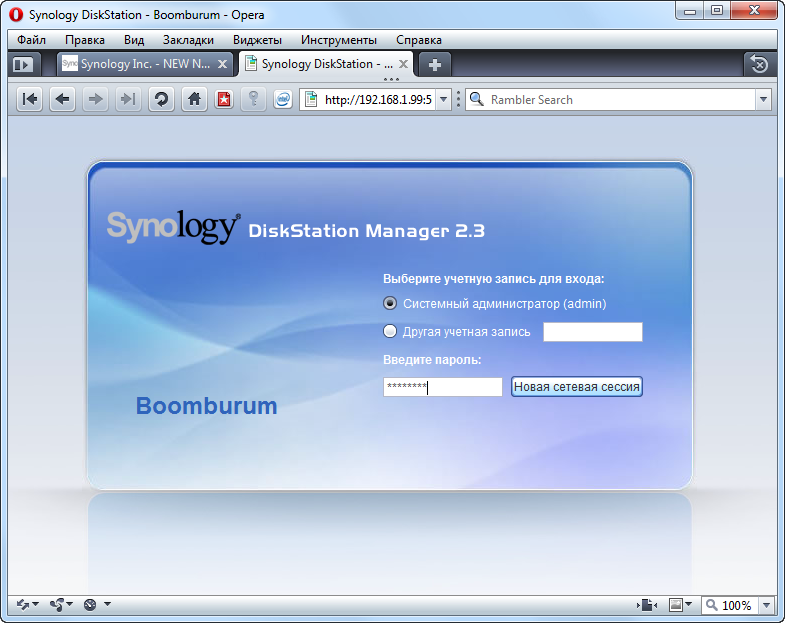
Первым делом я решил обновить программное обеспечение (как я говорил ранее, оно зовется DSM — Disk Station Manager). Во-первых, писать про устаревшую версию ПО это моветон, а во-вторых, есть весомый повод для обновления – выход новой версии DSM. Точнее непросто новой версии, а нового «поколения» под номером три. В общем, на свой страх и риск я скачал последнюю бетку прошивки, а это практически 150Мб. К сожалению (к счастью?) обновляться можно только по нарастающей, т.е. даунгрейда быть не может. С другой стороны, я особо не переживал – еще ни разу не было, чтобы Synology накосячили с прошивкой, даже с бета-версией.
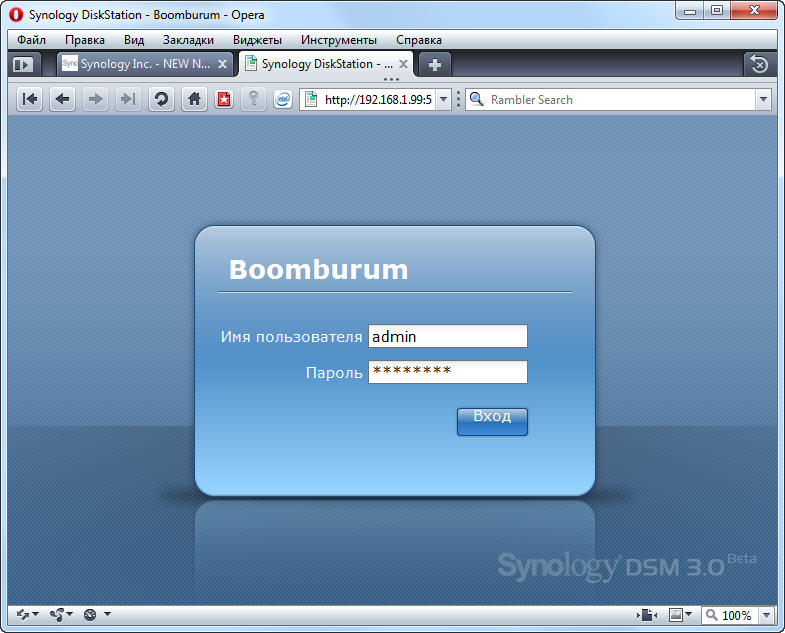
Все, о чем далее пойдет речь – всего лишь сотая часть от того, что можно было бы рассказать. Дело в том, что встроенное программное обеспечение настолько функционально, что для освещения всех аспектов мне просто не хватит места, а вам – терпения. В предыдущем обзоре я уже пытался «объять необъятное», так что знаю, о чем говорю :)
Поэтому очень кратко пробегусь по тому, что есть, а более подробно вы можете изучить самостоятельно. Все что понадобиться – открыть в браузере страницу http://demo.synology.com:5000 и залогиниться с данными admin:synology. Это тестовый вариант админки от самой компании, построенный на примере устройства Synology DS710+ с RAID1. Удаленно могут быть тормоза с прорисовкой интерфейса, но при локальной работе ничего подобного не наблюдается; зато там есть возможность пощупать почти любой сервис, вплоть до сервиса видеонаблюдения. Да, там есть и ряд ограничений – нельзя менять админский пароль, обновлять прошивку, ставить доп.софт, удалять разделы диска и т.д, но это никак не помещает вам понять, о чем идет речь. В общем, для общего сведения настоятельно рекомендую посетить упомянутую ссылку!
Итак. После обновления (которое заняло минут 5) прошивки и авторизации, я попал на виртуальный рабочий стол, который является одним из главных нововведений новой прошивки (вот ссылка на страницу с чейнджлогом – зайдите и вчитайтесь).
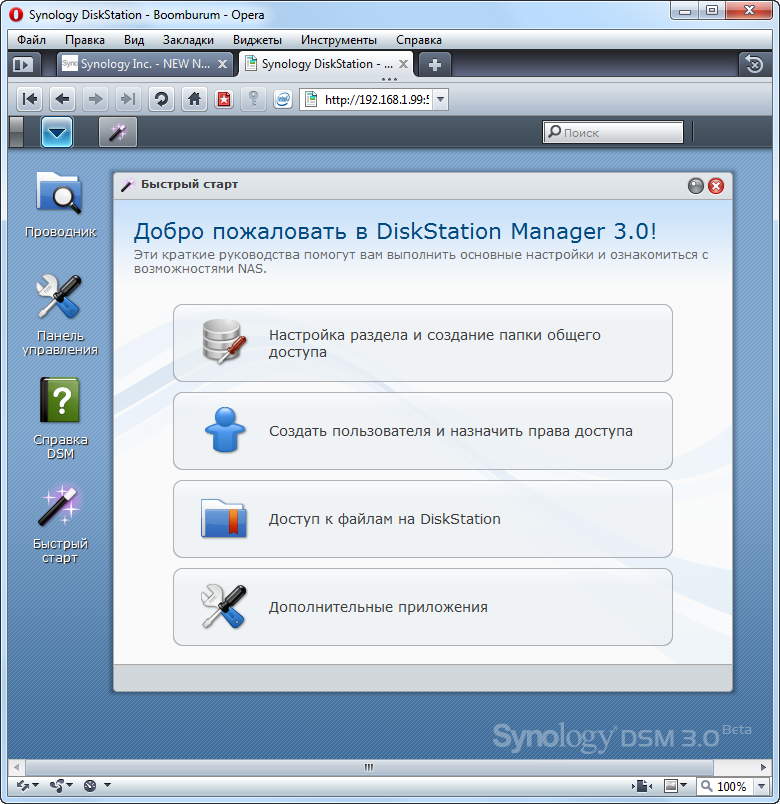
Виртуальный стол, на просторах которого нет ничего лишнего — глаза не разбегаются и это хорошо. Все инструменты разбиты на группы, спрятаны в меню верхнего левого угла. Визард быстрого старта предлагает пошагово проникнуться атмосферой устройства – все открываемые при этом окна будут появляться отдельно на «панели задач» в верхней части окна. Позже выяснилось, что на рабочем столе можно разместить любые иконки для быстрого доступа к нужным разделам.
Вверху справа находится поисковая строка с шибко умным принципом работы.
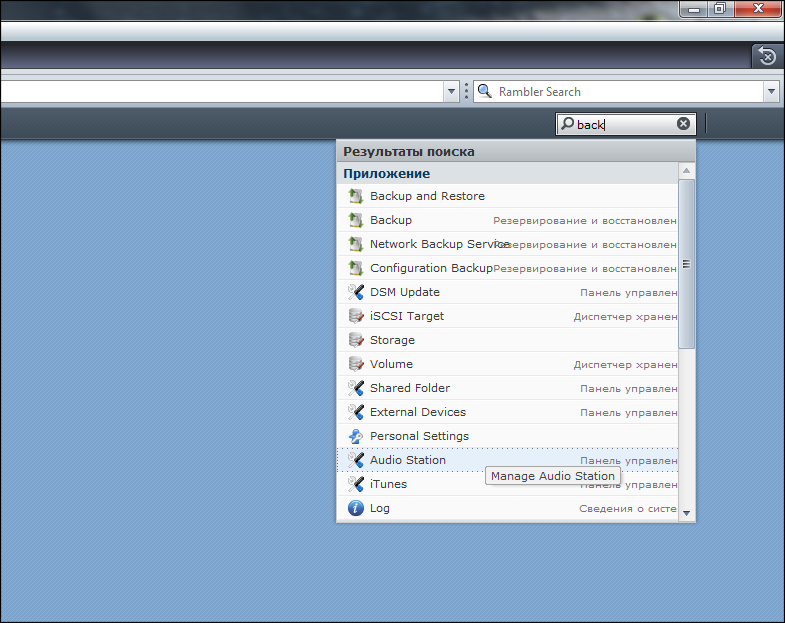
Первым делом нужно разобраться с диском. В окне «Настройка раздела и создание папки общего доступа» находится некоторое количество теории и информацию об установленном накопителе.
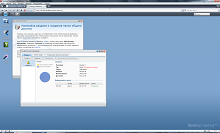
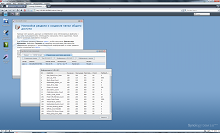
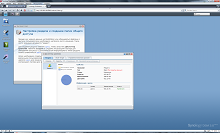
Удивительно, что тут температура уже отображается ) Объем, разделы, S.M.A.R.T – все как на ладони. Создав раздел, для начала полноценной работы остается только создать папку общего доступа — для обмена файлами с различными пользователями.
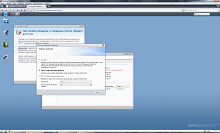
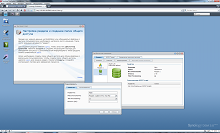
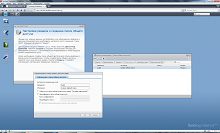
После настройки места хранения можно создать учетные записи других пользователей. Настройки прав доступа позволяют определять, кто будет иметь доступ к папкам общего доступа, а также обеспечить защиту личных данных с помощью расширенных настроек прав доступа. Изначально есть и гостевая учетная запись, но по-умолчанию она отключена. Пользователей можно разбивать на группы. Каждому юзеру – свои настройки отдельно для каждой папки. Есть функция определения дисковой квоты, а так же возможность в(ы)ключать различные сервисы.
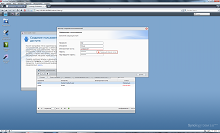
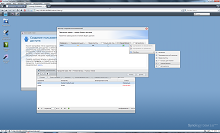
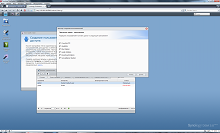
Собственно, можно начинать работать на любой из платформ – Win, Lin, Mac. Для работы с файлами внутри самого накопителя, а так же для непосредственного обмена с ПК и внешними накопителями типа флешки или внешнего винта, есть встроенный в оболочку DSM фирменный проводник File Station.
Он, как все остальные сервис-приложения Synology, будет доступны через интернет, так что управлять своими файлами (закачивать новые, забирать нужные, перемещать/копировать внутри NAS) вы сможете и удаленно.
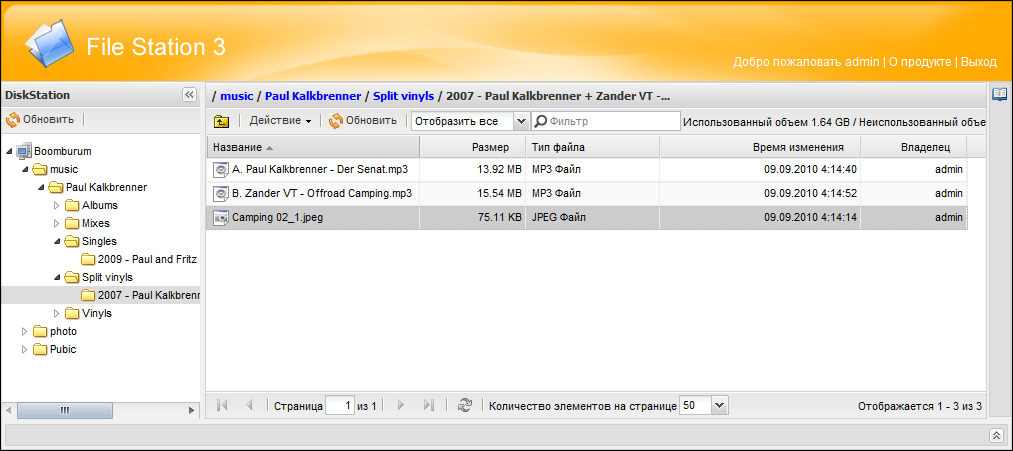
Но есть в оболочке и встроенный «проводник», удобный и функциональный.
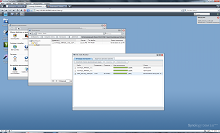
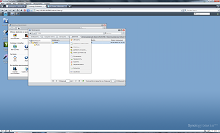
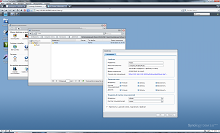
В Win можно пользоваться накопителем через обращение по адресу "\\servername (или server IP)" в проводнике, а в Mac – по «afp://servername.local (или server IP)».
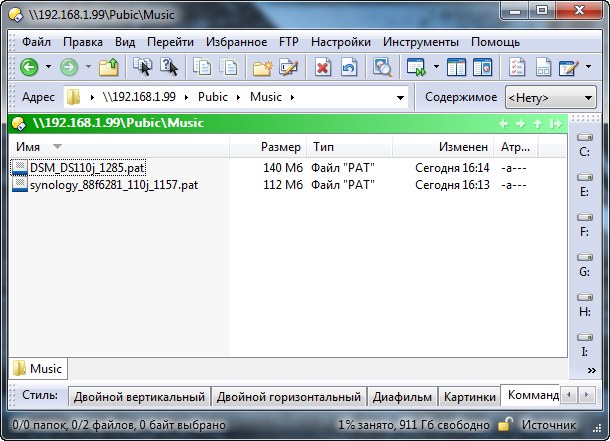
Как и в случае с полноразмерными серверами, можно подключать себе «на постоянку» директории, размещенные на Synology в качестве сетевых дисков, что значительно облегчает доступ к часто
Все самое интересное скрыто в панели инструментов – внутри этой «папки» находится два десятка различных функций и практически в каждой из них есть несколько вкладок настроек.
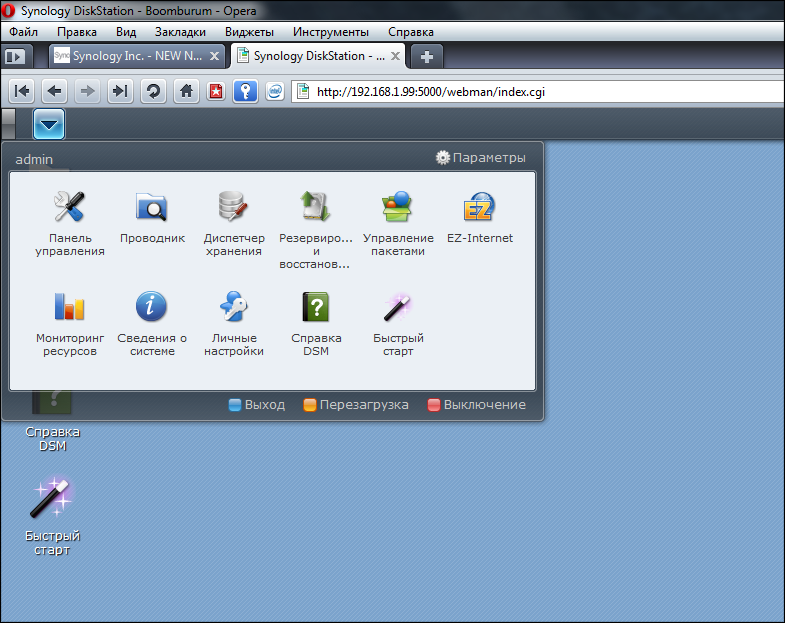
Но если вкратце, то накопитель умеет практически все. Начиная от возможностей быть Print-, iTunes-, Web-, FTP- и DLNA/UPnP-сервером (с поддержкой огромного количества форматов и приставок PS3/Xbox 360) и сервером для организации видеонаблюдения (с поддержкой гигантского парка камер), заканчивая полноценным музыкальным проигрывателем (Audio Station) и приложением для скачивания файлов по BitTorrent/FTP/HTTP/NZB и eMule.
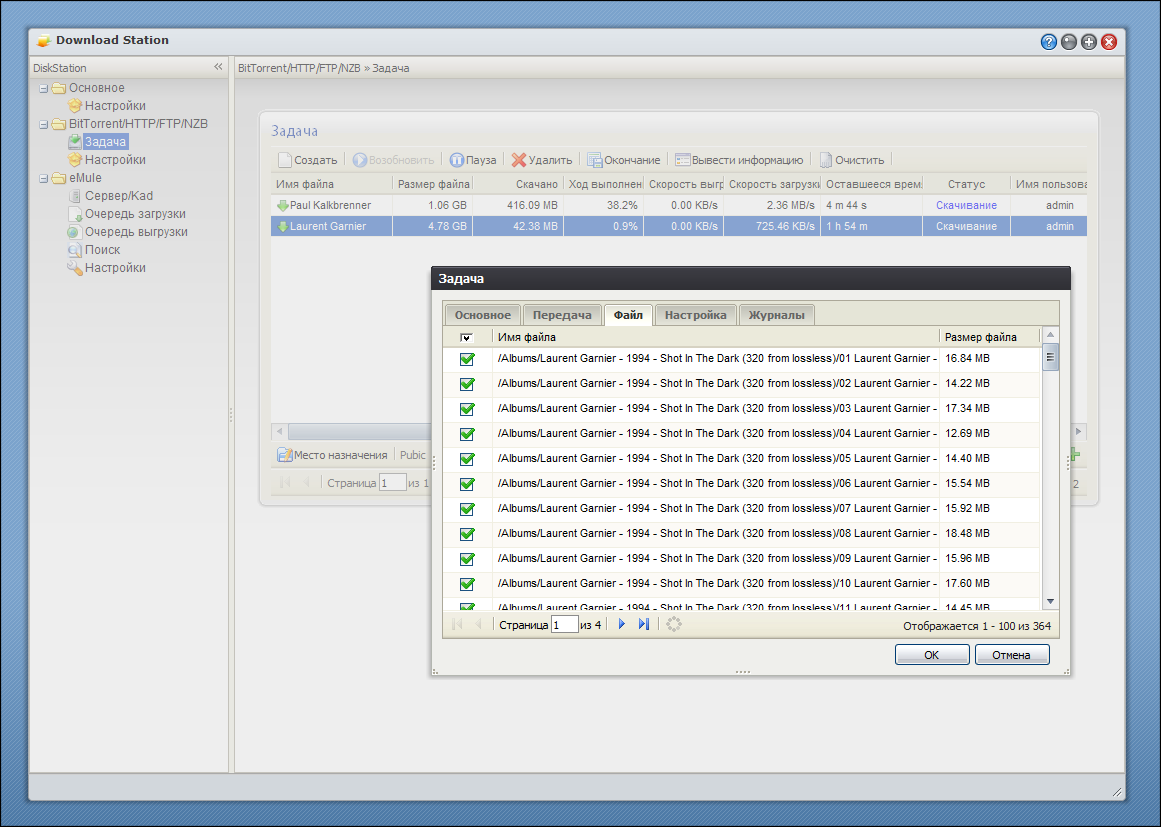
Там вам и блоги, и фотоальбомы, и мультимедийные плюшки, и встроенные инструменты для работы с маршрутизатором (мой новый NETGEAR WNDR3700 уже попал в блатные списки))), и DDNS, и фаервол, и терминал, и бекапы, и работа через ИБП, и удаленное управление, и…, и… чего только нету! Всего перечислять просто нет смысла – предлагаю пощупать самостоятельно, т.к. лучше один раз увидеть, чем один раз прочитать простыню текста.
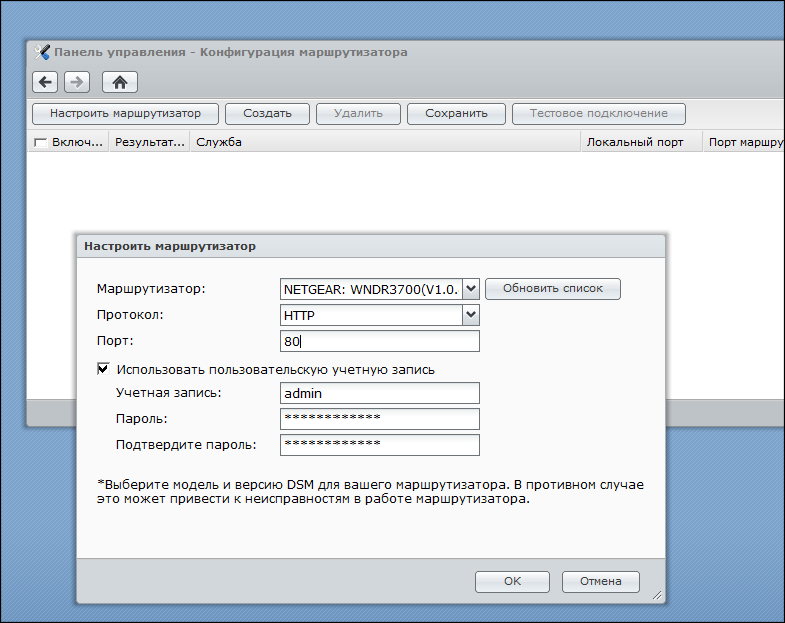
Отдельно хочется рассказать про упомянутый выше DDNS в исполнении Synology, особенно в совокупности с появившимися возможностями автоматической настройки роутеров (конкретно — переадресации портов внутри них), что раньше у таких чайников как я вызывало некоторые трудности. С помощью службы DDNS любой желающий может сделать свой накопитель доступным через интеренет, даже если провайдер не выдал ему «реального» IP (для удобства я себе заказал отдельный адресок начиная со следующего месяца). На практике я вижу это очень удобным, так как личный терабайт будет всегда доступен из любой точки мира и только вам (тут важно не профукать пароль).
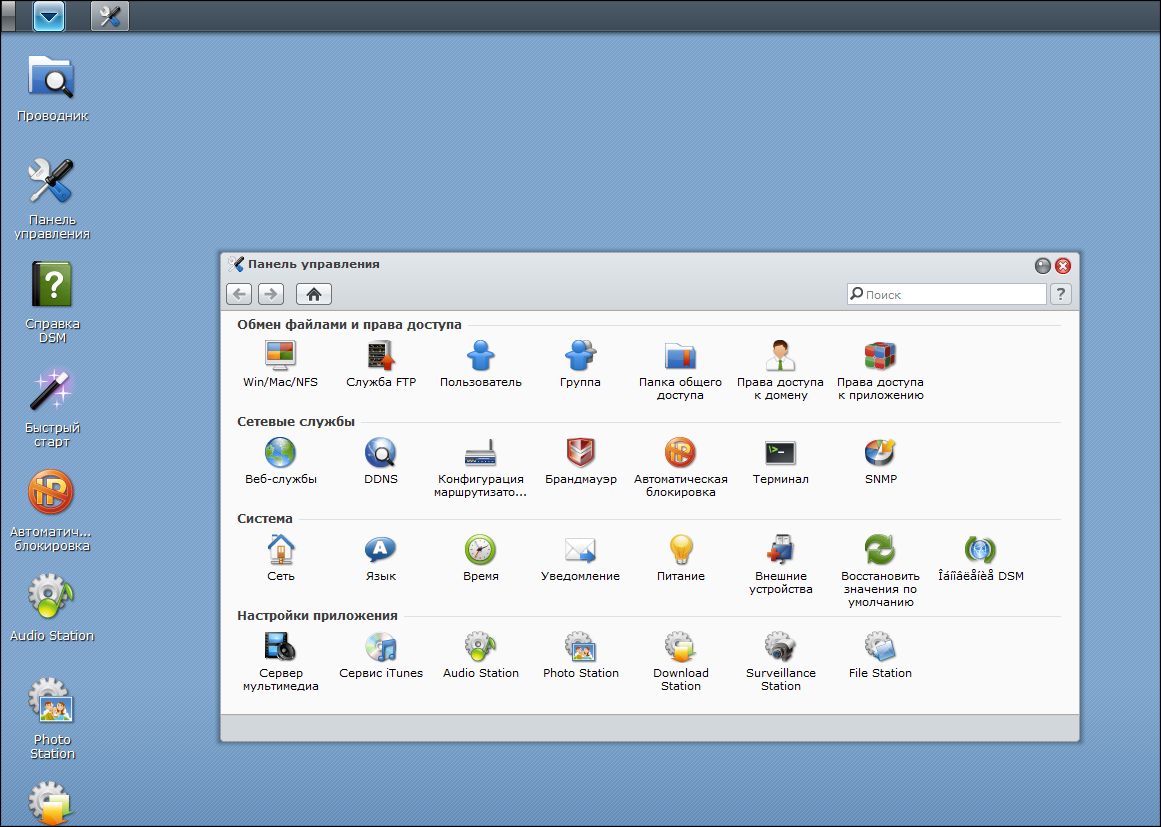
Сидите вы на работе… и надумываете посмотреть вечером с женой какой-нибудь фильмец. Удаленно заряжаете торрент-файл (или ссылку) вумной железяке, а по приезду домой уже все будет готово. То же самое с online-фотоальбомомами Photo Station – зачем загружать все в сеть, если показать нужные фотки можно и без всяких сервисов, разграничив доступ по своему усмотрению.
Если вы не поленитесь освежить в памяти предыдущий пост, то увидите, какой огромный объем работы был проделан производителем всего лишь за год. И, что самое приятное, все устройства (которых сейчас даже нет на сайте) есть и будут совместимы со всеми дальнейшими разработками! То есть по большому счету, вся разница между устройствами заключается только в железе (процессор, объем памяти, количество дисков, контроллеры, охлаждение, разъемы и т.д.) и вытекающей из этого производительности, а программные возможности доступные для старших моделей с величайшей вероятностью будут доступны и в младших.
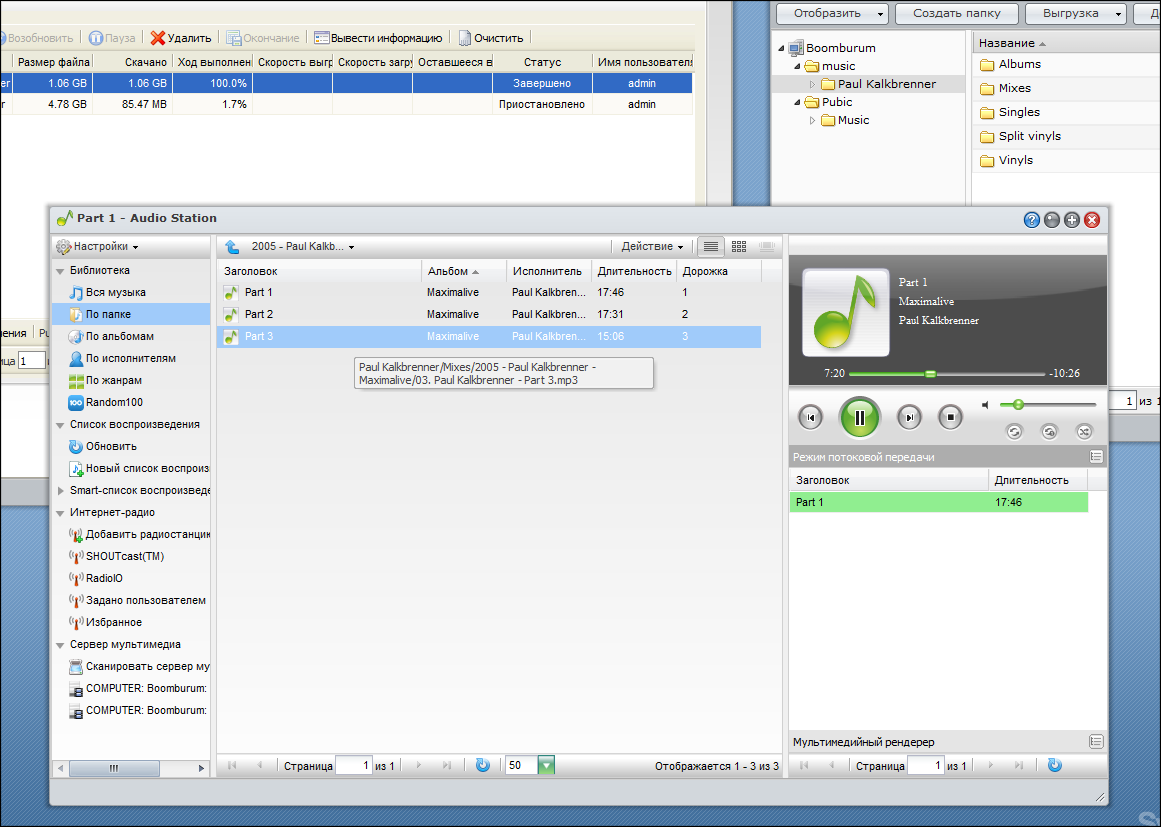
Я не знаю точно, что это – Flash, ExtJS, Ajax или что-то там еще – не шарю. Но выглядит все это просто превосходно, работает во всех браузерах (что были у меня) и везде одинаково безглючно, позволяя иметь в окне браузера тот функционал, который раньше был доступен только в отдельных приложениях. Фактически, полноценная ОС, чем-то похожая на Мас :)
Вот, например, админка устройства на экране айпада. Работает все, кроме перемещения окон и изменения их размеров:
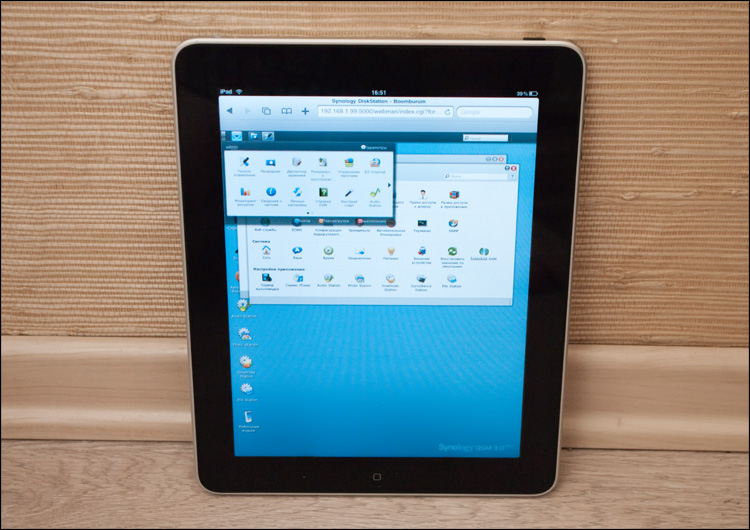
А вот админка в Opera Mobile на экране HD2.
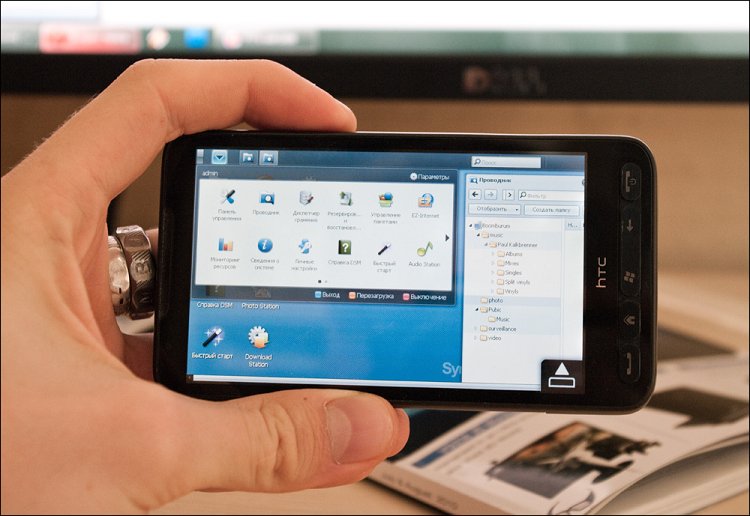
Полагаю, единственным вопросом останутся как раз скоростные показатели устройства. Честно скажу, что замеров у себя я не проводил, но у меня ни разу не было такого, чтобы мне не хватило скорости при работе с накопителем. Хотя, казалось бы, пациент, которого я сегодня препарировал, родом из серии «j» (сокращенно от Junior), то есть модель начального уровня. Что тогда говорить о более взрослых девайсах. Тем не менее, на странице производителя есть достаточно подробные скоростные замеры, которым не вижу оснований не верить. Как видно из таблиц, устройства «постарше» обладают более вкусными возможностями для передачи данных, но там и порядок цен совсем другой.
 Характеристики устройства
Характеристики устройстваЧуть более продвинутая модель DS110+ имеет более производительный процессор, больший объем памяти и eSATA-разъем. Там выше скорость работы, а так же увеличено количество одновременно возможных подключений к устройству (с 64 до 256) и кое-что еще по мелочи.
 Контрольное взвешивание
Контрольное взвешивание
 Комплектация
Комплектация Сборка, внешний вид, продуманность
Сборка, внешний вид, продуманность 3 порта USB, кнопка бекапа на лицевой панели
3 порта USB, кнопка бекапа на лицевой панели Богатый функционал, полезные сервисы
Богатый функционал, полезные сервисы Потрясающая кроссбраузерная админка
Потрясающая кроссбраузерная админка Работа на разных ОС и платформах
Работа на разных ОС и платформах Поддержка сторонних приложений
Поддержка сторонних приложений  Подробнейшая документация
Подробнейшая документация Хорошая русификация
Хорошая русификация Цена
Цена На фоне плюсов не обнаружено
На фоне плюсов не обнаруженоПожалуй, это первое на моей памяти устройство, в котором я не обнаружил весомых недостатков. Или просто не захотел этого делать. Конечно, можно указать, что тут нет RAID и прочих плюшек, но это равносильно заявлению, что у мотоцикла, например, по сравнению с автомобилем нет еще двух колес. RAID есть в более продвинутых моделях. Зато в список плюсов можно было бы еще много чего добавить.
Барабанная дробь. Цена за устройство (без диска) составляет 5500 рублей.
The end
В комментариях к обзорам подобных устройств всегда находились снобы, которые ворчали «Да я за эти деньги лучше сам все соберу…». Соберите? ) Уверяю вас – потратите не один день времени и даже рядышком не приблизитесь к тому функционалу, который предоставляют накопители от Synology. Снобизм может и был бы актуальным в случае с многодисковыми системами (которые по понятным причинам стоят больше), но если говорить о 1- и 2-дисковых устройствах, то просто лучше смириться. Год назад накопители Synology может быть и были одними из самых дорогих, но сейчас же позволить себе такой девайс может любой желающий. Главное тут – определиться с потребностями и не прогадать с выбором продукта.
Понравилось все – внешний вид устройства, продуманность и внимание к мелочам, скорость работы и простота настроек. Преимуществ столько, что перечислять их все было бы просто неприлично. Но самое, конечно, главное – это программная часть. Web-интерфейс удивил настолько, что, глядя на множество примеров истории, от третьей версии DSM можно было ожидать перевоплощения в комбайн. Но к разработке подошли с умом – я наблюдаю исключительно качественный прогресс. Оболочка и раньше была хороша, но сейчас она превратилась, не побоюсь этого слова, во вполне самостоятельную операционную систему, в которой есть все необходимое и даже больше. Просто зайдите еще раз на http://demo.synology.com:5000 (admin:synology) и сразу поймете, о чем я говорю. Но даже там раскрыт далеко не весь потенциал!
Есть такие устройства, писать про которые сплошное удовольствие. Накопители от Synology являются наглядным примером этой редкой породы – я бы рад рассказать более подробно, но тогда пост будет совсем неподъемным. А ведь внимания заслуживает буквально все – сам накопитель и его внутренности, многочисленные сервисы и DSM. Можно поговорить о типовых вариантах применения накопителя, решении задач, приложениях для работы с накопителем через мобильные устройства (Android и iPhone) — тем полно, мне самому тут еще разбираться и разбираться… но боюсь, это многим будет просто неинтересно ввиду того, что накопители есть не у всех. Или же продолжаем? ;)
И да, люто-бешено советую – на данный момент ничего лучше просто нет.
Успехов!
p.s. У кого уже есть девайсы — обновите DSM ;)
 Контрольное взвешивание
Контрольное взвешивание